सबसे अधिक लिनक्स ऑपरेटिंग सिस्टम बूटलोडरगोबर के नाम से जाना जाता है। यह एक सरल उपकरण है जिसे आपके लिनक्स वितरण को बूट करने के लिए कॉन्फ़िगर किया जा सकता है, साथ ही आपके पीसी के शुरू होने पर एक मेनू से अन्य ऑपरेटिंग सिस्टम।
ग्रब अन्य की तुलना में एक विश्वसनीय उपकरण हैवैकल्पिक लिनक्स बूटलोडर्स, और इस कारण से, यह समुदाय में एक पसंदीदा बना हुआ है। इसने कहा, यह सही नहीं है। जैसा कि विश्वसनीय है, त्रुटियों के लिए हो सकता है, और ग्रब टूट सकता है।
जब आपका ग्रब बूटलोडर सबसे खराब मोड़ लेता है, तो उसके लिए तैयार करने का सबसे अच्छा तरीका है कि लिनक्स बूटलोडर को किसी बाहरी हार्ड ड्राइव या यूएसबी स्टिक पर ले जाया जाए।
BIOS ग्रब - एमबीआर का बैकअप लेना
जबकि कई लिनक्स उपयोगकर्ता उपयोग करने के लिए संक्रमण कर रहे हैंईएफआई मानक के रूप में, बहुत से उपयोगकर्ता अभी भी ग्रुब के BIOS संस्करण का उपयोग करते हैं, क्योंकि हर कंप्यूटर ईएफआई को अच्छी तरह से नहीं चला सकता है। यदि आपके पास लिनक्स का BIOS स्थापित है, तो आपका ग्रब बूटलोडर मास्टर बूट रिकॉर्ड का उपयोग करता है। इसका अर्थ है कि आपके लिनक्स OS की स्थापना के दौरान, बूटलोडर को आपकी हार्ड ड्राइव पर बहुत पहले सेक्टरों में स्थापित किया गया था, बजाय एक फ़ोल्डर में, ग्रब ईएफआई वेरिएंट के साथ।
एमबीआर के बारे में अच्छी बात यह है कि यह बहुत आसान हैअपने लिनक्स के एमबीआर सेक्टरों को एक TXT फ़ाइल में स्थापित करके, ग्रब का पूर्ण बैकअप बनाने के लिए। प्रक्रिया शुरू करने के लिए, दबाकर एक टर्मिनल विंडो खोलें Ctrl + Alt + T या Ctrl + Shift + T कीबोर्ड पर। फिर, का उपयोग करें lsblk अपने प्राथमिक लिनक्स हार्ड ड्राइव की पहचान करने के लिए कमांड।
lsblk
के प्रिंटआउट के माध्यम से देखें lsblk टर्मिनल में कमांड करें और माउंट-पॉइंट के तहत "/" वाले विभाजन को ढूंढें। इस कमांड से आपको यह पता लगाने में मदद मिलेगी कि आपकी हार्ड ड्राइव लेबल क्या है। इस उदाहरण में, ड्राइव लेबल "/ dev / sda" होगा।
टर्मिनल में, टर्मिनल का उपयोग करें डीडी TXT फ़ाइल में अपने मास्टर बूट रिकॉर्ड का बैकअप बनाने के लिए कमांड।
नोट: आपको बदलना होगा /home/username/ अपने लिनक्स पीसी पर उपयोगकर्ता नाम के नीचे कमांड में! अपनी वास्तविक हार्ड ड्राइव के लेबल को प्रतिबिंबित करने के लिए परिवर्तन / देव / एसडीए भी सुनिश्चित करें।
dd if=/dev/sda of=/home/username/master-boot-record.txt count=1 bs=512
डीडी उपकरण यथोचित तेजी से एक बैकअप बनाएगा। जब यह हो गया, तो आपके पास "मास्टर-बूट-रिकॉर्ड.टेक्स्ट" लेबल वाली होम डायरेक्टरी (~ /) में एक फ़ाइल होगी। इसे ले जाएं और इसे सुरक्षित रखने के लिए यूएसबी फ्लैश ड्राइव या यूएसबी बाहरी हार्ड ड्राइव पर रखें।
MBR बैकअप पुनर्स्थापित करें
अपने MBR बैकअप को पुनर्स्थापित करने की आवश्यकता है? इनमें से किसी एक ग्रब टूल के साथ अपने टूटे हुए लिनक्स पीसी सिस्टम में बूट करें। फिर, एक टर्मिनल खोलें, अपने यूएसबी डिवाइस को "मास्टर-बूट-रिकॉर्ड.टेक्स्ट" फ़ाइल से कनेक्ट करें, फ़ाइल को अपने होम डायरेक्टरी (~ /) में वापस रखें, और निम्न कमांड चलाएं।
नोट: पहले की तरह, यह महत्वपूर्ण है कि आप बदलें /home/username/ तथा /dev/sda अपने उपयोगकर्ता नाम और वास्तविक हार्ड ड्राइव के लेबल को प्रतिबिंबित करने के लिए।
dd if=/home/username/master-boot-record.txt of=/dev/sda count=1 bs=512
बैकअप ग्रब कॉन्फ़िगरेशन
UEFI Grub का उपयोग करने वाले लोग DD का उपयोग नहीं कर पाएंगेग्रब बूट लोडर का बैकअप लेने के लिए उपकरण। शुक्र है, आपकी कॉन्फ़िगरेशन फ़ाइलों, कस्टम बूट प्रविष्टियों आदि का पूर्ण बैकअप बनाना अभी भी संभव है।
ध्यान दें: यदि ग्रब कॉन्फ़िगरेशन फ़ाइलों का बैकअप लेना पर्याप्त नहीं है, तो क्लोनज़िला में बैकअप बनाने के तरीके के बारे में हमारे ट्यूटोरियल को पढ़ने पर विचार करें। यह पूरा सिस्टम बैकअप तैयार करेगा, जिसमें यूईएफआई ग्रब आदि शामिल हैं।
पूर्ण Grub कॉन्फ़िगरेशन फ़ाइल बैकअप बनाने के लिए, अपने होम निर्देशिका में बैकअप फ़ोल्डर बनाकर प्रारंभ करें mkdir आदेश।
mkdir -p ~/grub-backup
आपके होम डायरेक्टरी में बने बैकअप फोल्डर के साथ, हम ग्रब कॉन्फ़िगरेशन फ़ाइल की एक प्रतिलिपि बना सकते हैं।

cp / etc / default / grub ~ / grub-backup /
यह ग्रब कॉन्फ़िगरेशन फ़ाइल है। इसके बाद, अपने ग्रब बूटलोडर प्रविष्टियों को कॉपी करें /etc/grub.d/ फ़ोल्डर।
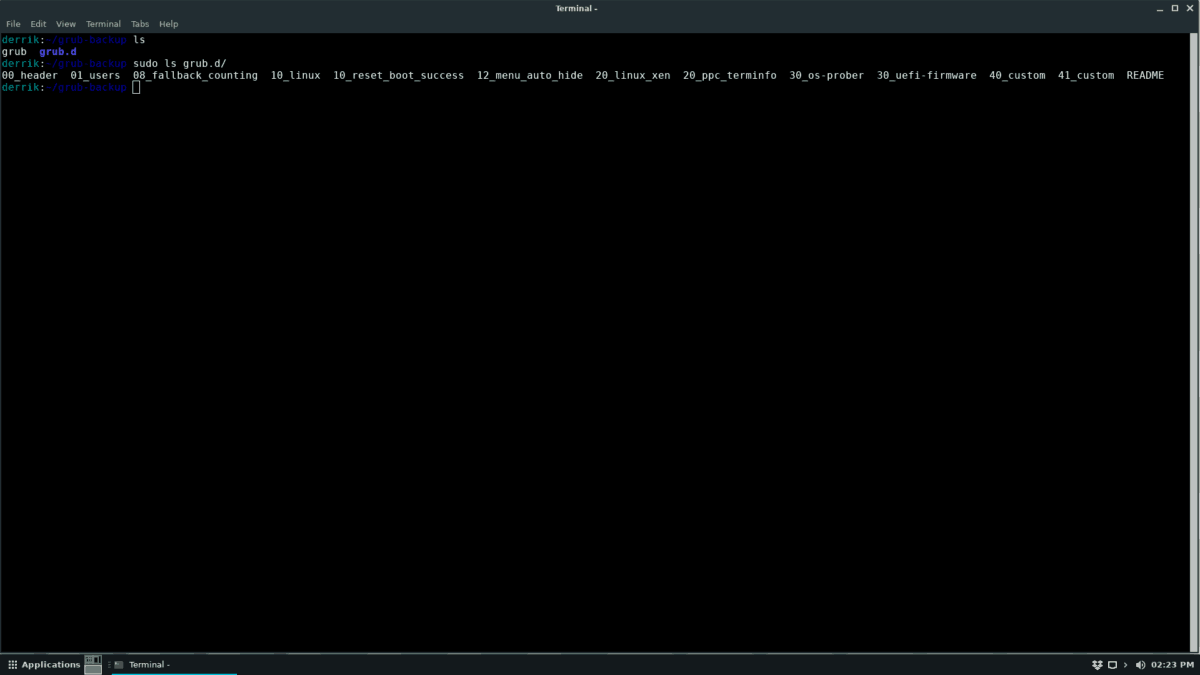
sudo cp -R /etc/grub.d/ ~ / grub-backup /
यहां से, अपने लिनक्स पीसी में एक यूएसबी फ्लैश ड्राइव में प्लग करें। उसके बाद, ड्राइव पर "ग्रब-बैकअप" फ़ोल्डर खींचें।
बैकअप पुनर्स्थापित करें
अपने यूईएफआई लिनक्स पीसी में अपने ग्रब कॉन्फ़िगरेशन और प्रविष्टियों को पुनर्स्थापित करने के लिए, अपने यूएसबी फ्लैश ड्राइव में प्लग करें। फिर, नीचे दिए गए चरण-दर-चरण निर्देशों का पालन करें।
चरण 1: अपने लिनक्स फ़ाइल प्रबंधक को खोलें, यूएसबी फ्लैश ड्राइव पर क्लिक करें और अपने होम फोल्डर (~ /) में "ग्रब-बैकअप" फ़ोल्डर रखें।
चरण 2: अपने लिनक्स पीसी पर एक टर्मिनल विंडो लॉन्च करें। फिर, का उपयोग करें सीडी "ग्रब-बैकअप" में जाने का आदेश।
cd grub-backup
चरण 3: "Grub" फ़ाइल को / etc / default / के साथ पुनर्स्थापित करें mv आदेश।
sudo mv grub /etc/default/
चरण 4: / Grc बूटलोडर प्रविष्टियों को /etc/default/grub.d/ फ़ोल्डर में पुनर्स्थापित करें।
cd ~/grub-backup/grub.d/ sudo mv * /etc/grub.d/
पुनर्स्थापित की गई फ़ाइलों के साथ, अपने Grub सिस्टम को अपडेट करें।
Debian / Ubuntu
update-grub
आर्क लिनक्स
grub-mkconfig -o /boot/grub/grub.cfg
OpenSUSE / फेडोरा
grub2-mkconfig -o /boot/grub2/grub.cfg</ P>








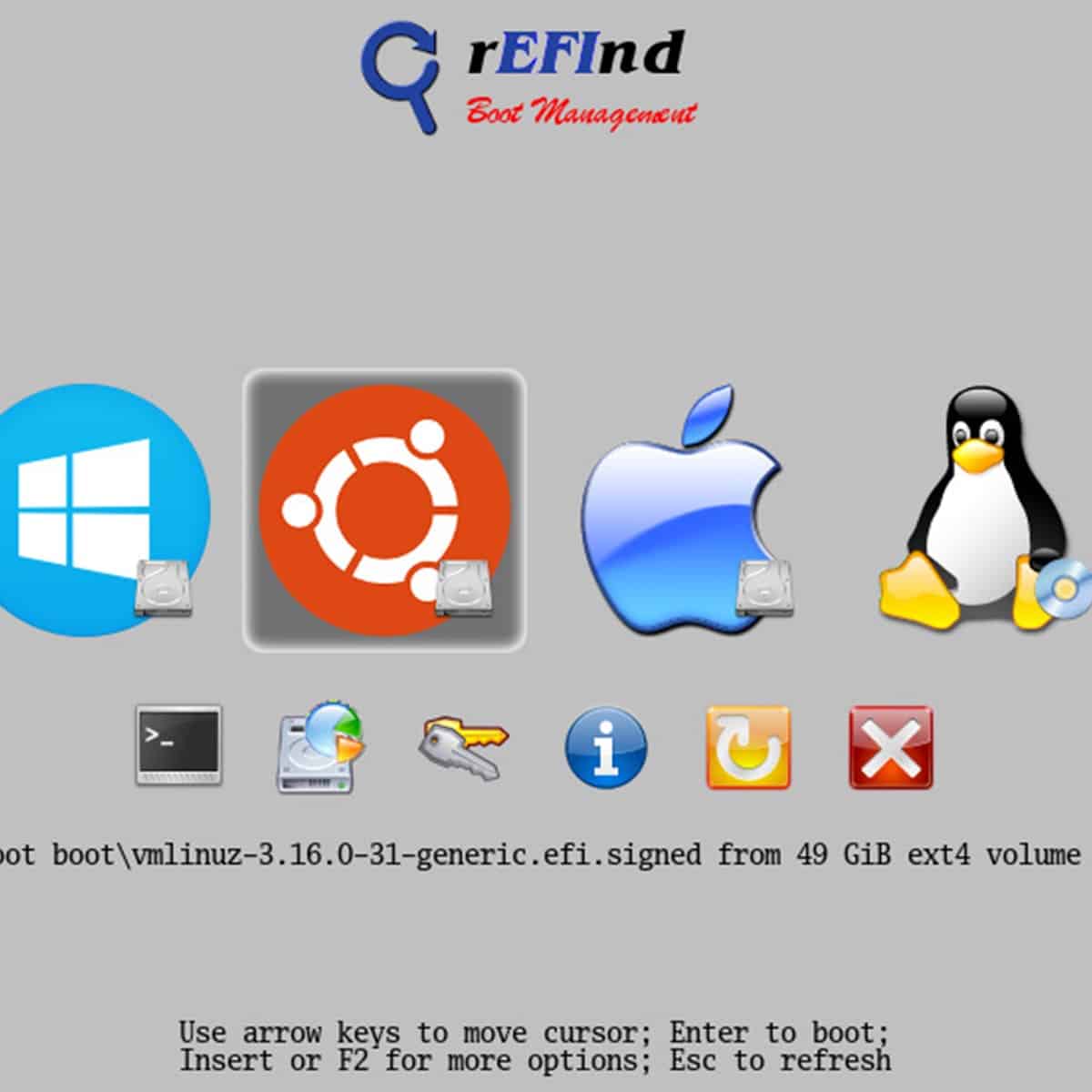




टिप्पणियाँ